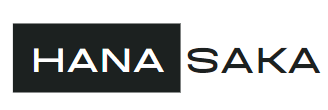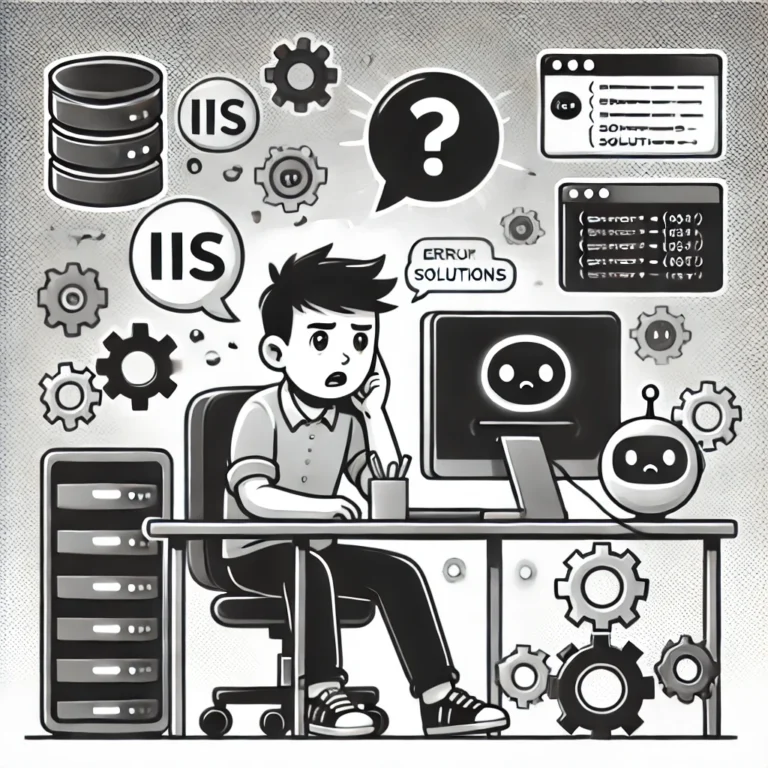IISの偽装に四苦八苦!生成AIと挑んだ奮闘記
こんにちは、皆さん!今日は少し毛色の違う記事をお届けします。なんと、IISの偽装が原因でハマりにハマった私の奮闘記。Windows Serverを2012から2022にアップグレードしたのを機に起きたドタバタ劇と、それを救ってくれた生成AIのお話です。ぜひ、お茶片手に読んでみてください!
第一幕:偽装が裏目に出る!?
Windows Serverのアップグレードで気分上々だった私。新しい環境でWEBサービスをデプロイし、「さあテスト!」と意気揚々とアクセスしてみるも、画面に表示されたのは……真っ白なページ。ログを確認するとエラーメッセージの大行進。
「IISの偽装設定がまずいのか?」
と直感は働きましたが、具体的な原因は不明。ここから沼が始まるとは、このときの私はまだ知らなかったのです。
第二幕:生成AIの登場
3時間が経過し、謎解きは暗礁に乗り上げていました。「もう手詰まりだ……」と頭を抱えていると、ふと横に置いていたノートPCが目に入ります。
「あ、生成AIに聞いてみよう!」
今まで使ったことはあったものの、こんな技術的なトラブルに本当に役立つのか?半信半疑で質問を投げかけてみました。すると、返ってきた回答がこちら。
解決ポイント
- アプリケーションプールの偽装ユーザー変更
最初の問題はここにありました。アプリケーションプールの設定で偽装ユーザーを適切に指定していなかったことが判明。管理者権限を持つ専用のサービスアカウントを作成し、これを設定しました。 - プログラムファイルのフルパス指定
実行したいプログラムがフルパスで指定されていなかったため、IISがそれを正しく認識できていませんでした。C:\Program Files\MyApp\app.exe
きちんとフルパスを明示してやることで解決。 - web.configの設定
コマンドラインを操作するための設定が抜けていたこともトラブルの元。以下の設定を追加したことで問題が解決しました:.RedirectStandardInput = True, .UseShellExecute = False, .RedirectStandardOutput = True, .CreateNoWindow = True, .RedirectStandardError = Trueこれを基に、.NETコードでも設定をきっちり再確認しました!
第三幕:すべて解決!そして歓喜の瞬間
設定を反映して再起動。ドキドキしながら再度ブラウザでアクセスしてみると……無事動作! ブラウザにサービスが表示された瞬間、思わず「やったー!」と叫んでしまいました。
後書き:生成AIの凄さ
今回の件で、生成AIの頼りがいを改めて実感しました。迷宮入りかと思われた問題も、ピンポイントで的確なアドバイスをしてくれるこの存在、すごすぎます。もし同じようなトラブルに遭遇したら、ぜひAIに聞いてみてください。予想以上に優秀な答えを返してくれるはずです。
それでは、また次回の記事でお会いしましょう!次はもっと平和な話題でお届けできるといいな(笑)。